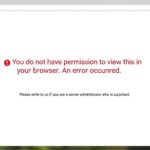

ねぇねぇ、WordPressでやっとサイトが形になってきたのに、いざブログ記事を見ようとしたら「表示する権限がありません」なんてエラーが出て、頭が真っ白になってない?😥
「え、なんで!?ちゃんとログインしてるし、管理者なのは私なのに…!」
「固定ページは普通に見れるのに、なぜかブログのページだけ見れない…」
そんな風に困っているあなた!大丈夫だよ、落ち着いて。それ、もしかしたらすっごく簡単な設定ミスが原因かもしれないんだ。
今日は、WordPressサイト作成の初期にありがちな、この「表示する権限がありません」エラーの解決方法を、一緒に見ていこう!👍
エラーが出たら、まずアドレスバーをよーく見てみて!
あなたのサイトのURL、http://~ になってないかな?
「え?ちゃんとなってるよ?」って思ったあなた!実はそこが落とし穴かも。
最近のウェブサイトは、セキュリティのためにURLが暗号化されている「https」から始まるのが当たり前。きっと、あなたが使っているレンタルサーバーでも、ちゃんとSSL設定(サイトをhttps化する設定)は済ませているはずだよね。
でもね、ここにWordPressのちょっとしたクセがあるんだ。
WordPressは、インストールした直後の状態だと、サイトのURLが「http」で登録されちゃってることが多いんだよ。
サーバーは「https」の準備OK!
でも、WordPress側が「僕の住所はhttpです!」って言い張ってる状態。
このすれ違いが、エラーの原因になってることがあるんだ。
じゃあ、さっそくWordPressに正しい住所を教えてあげよう!
http://~ になっていたら、迷わず https に書き換えよう!鉛筆マークをクリックして、「s」を一個足すだけ!
http://example.comhttps://example.comさあ、これでどうだ!と思ってサイトを見に行っても…
「あれ?まだブログページが表示されない…😭」
そんなあなたは、次のステップに進もう!
URLの設定はバッチリ。それなのにまだブログページだけエラーが出る…。
実は、とあるプラグインが悪さ(?)をしている可能性があるんだ。
今回、私がハマったのは、「CloudSecure WP Security」っていうセキュリティプラグイン。
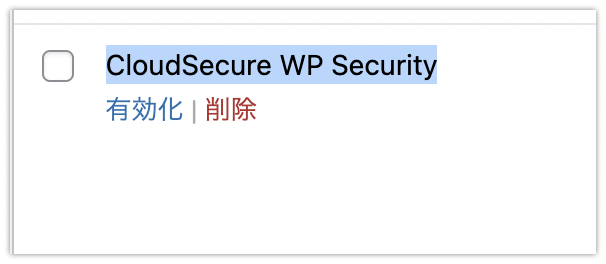
この子、サイトを守ってくれるすごく良い子なんだけど、ちょっと頑固なところがあって…。
最初に設定した「http」のURLをがっちり記憶しちゃって、「httpじゃないアクセスは許可しません!」って頑張っちゃうことがあるんだよね。
だから、URLをhttpsに直しても、このプラグインが有効なままだと、「ダメー!」ってブロックしちゃうんだ。
解決策はとっても簡単!
これで、プラグインが一時的にお休み状態になるよ。
さあ、ここまで来たらあと少し!
プラグインを無効化した状態で、もう一度あなたのサイトのブログページを表示してみて!
どうかな?今度はちゃんと表示されたんじゃない?やったね!😊
無事に表示されることを確認したら、サイトを守ってくれていたプラグインを、もう一度起こしてあげよう。
さっきの「インストール済みプラグイン」の画面に戻って、「CloudSecure WP Security」の「有効化」をクリックするだけ。
これで、プラグインも新しい「https」のURLをちゃんと認識して、サイトを守りながら正常に動いてくれるはずだよ。
お疲れ様!今回のエラーの原因をまとめると…
http」のままだった。http」の情報を記憶してしまっていた。この2つの合わせ技が原因だったんだね。
サイトを作り始めたばっかりの時に遭遇しやすいエラーだから、「表示する権限がありません」って言われても、決して焦らないで。
「①URLをhttpsに直す → ②怪しいプラグインを一旦無効化してみる」
この流れを思い出して、ぜひ試してみてね!